Ce guide explique ce qu'est Popsicle et comment créer plusieurs clés USB amorçables à l'aide de Popsicle , tout à la fois, dans Pop OS, Ubuntu et ses dérivés.
Qu'est-ce que Popsicle ?
Créer une clé USB amorçable sous Linux est facile ! Nous avons déjà partagé quelques guides sur ce sujet. Nous pouvons créer des périphériques USB amorçables à l'aide de la commande dd , graveur , Démarrer , MultiCD et Mkusb .
Pour autant que j'ai testé, Etcher peut être capable de flasher plusieurs périphériques USB à la fois. Aujourd'hui, nous allons découvrir un autre créateur de périphérique USB amorçable nommé Popsicle .
Popsicle est un utilitaire de flashage de fichiers USB multiples écrit en Rust . Posicle peut être capable de flasher plusieurs périphériques USB en parallèle . C'est l'utilitaire de flashage USB officiel pour Pop !_OS .
Pour ceux qui se demandent, Pop!_OS est un système d'exploitation basé sur Ubuntu développé par System76 , un fabricant américain d'ordinateurs. Il est pré-installé avec les ordinateurs livrés par System76.
Caractéristiques
- Popsicle prend en charge les périphériques USB 2 et USB 3.
- Prend en charge l'écriture parallèle, ce qui nous permet d'écrire plusieurs périphériques USB à la fois en quelques minutes.
- Nous pouvons vérifier les images ISO avec la somme de contrôle SHA256 ou MD5.
- Nous pouvons voir la progression de l'écriture, la vitesse et l'achèvement de chaque appareil.
- Peut écrire des types d'image ISO ou IMG.
- Ligne de commande et interfaces graphiques disponibles.
- Fonctionne sous Pop !_OS, Ubuntu, les versions officielles d'Ubuntu et les dérivés d'Ubuntu.
- Gratuit et open source !!
Installer Popsicle
Popsicle est préinstallé avec Pop !_OS par défaut, vous n'avez donc pas besoin de l'installer.
Étant donné que Pop !_OS est basé sur Ubuntu, vous pouvez installer Popsicle sur Ubuntu et ses dérivés à l'aide du PPA officiel de Pop !_OS, comme indiqué ci-dessous.
$ sudo add-apt-repository ppa:system76/pop
$ sudo apt install popsicle popsicle-gtk
Une fois Popsicle installé, retirez le PPA. Parce qu'il vous demandera toujours de passer à la prochaine version disponible de Pop!_OS.
$ sudo add-apt-repository -r ppa:system76/pop
Vous pouvez ajouter à nouveau le PPA lorsque vous souhaitez mettre à jour le Popsicle ultérieurement.
Créer plusieurs clés USB amorçables à l'aide de Popsicle
Ouvrez Popsicle à partir du tableau de bord ou du menu. Il est disponible sous le nom "USB Flasher" ou simple type Popsicle sur votre Dash.
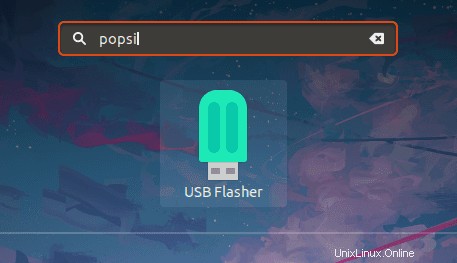
Branchez vos périphériques USB et choisissez l'image (.iso ou .img) que vous souhaitez écrire sur votre ou vos périphériques USB.
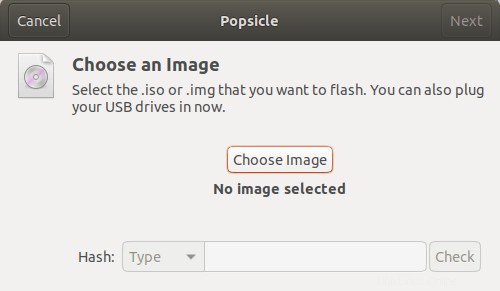
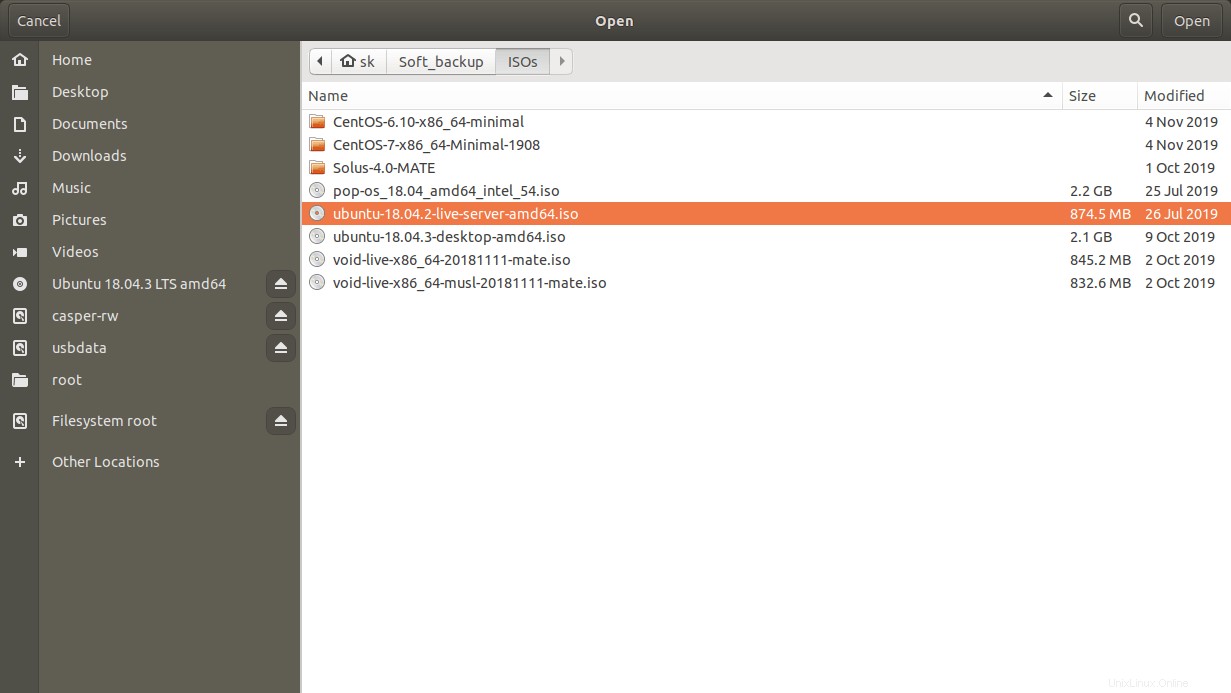
Choisissez les périphériques USB à flasher dans la liste et cliquez sur Suivant . La liste des périphériques USB sera automatiquement mise à jour lorsque vous ajouterez ou supprimerez de nouveaux périphériques.
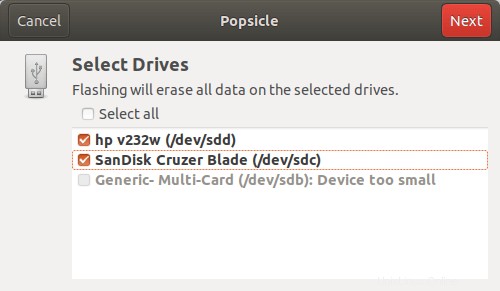
Maintenant, l'opération de flash USB va commencer.
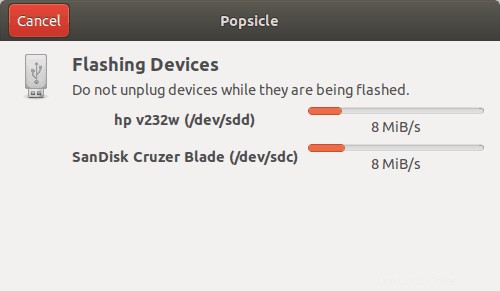
Cela prendra quelques minutes. Vous verrez le message suivant en cas de réussite.
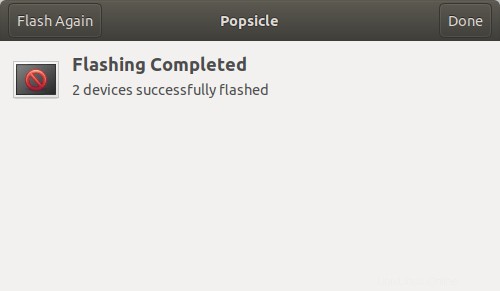
Retirez maintenant en toute sécurité les clés USB et utilisez les périphériques de démarrage USB nouvellement créés pour installer le système d'exploitation ou tester l'environnement en direct.
Les clés USB amorçables peuvent être utilisées dans plusieurs situations où vous le souhaitez,
- Tester ou installer le système d'exploitation,
- Récupérer le système d'exploitation existant,
- Sauvegarder les fichiers du système lorsque vous ne pouvez pas démarrer,
- Déterminer les problèmes matériels ou logiciels,
- Réparez le chargeur de démarrage, etc.
CLI Popsicle
Comme je l'ai déjà dit, Popsicle a à la fois CLI et GUI.
Si vous souhaitez écrire des images à partir de la ligne de commande, la commande serait :
$ popsicle -a <path_to_image>
Ici, -a flag est utilisé pour flasher tous les périphériques USB détectés. Vous pouvez cependant flasher un appareil particulier comme ci-dessous.
$ sudo popsicle /home/sk/Soft_backup/ISOs/ubuntu-18.04.2-live-server-amd64.iso /dev/sdc1
Remplacez /dev/sdc1 avec le chemin de votre périphérique USB. Tapez y pour confirmer et appuyez sur ENTER pour commencer à flasher le périphérique USB.
Exemple de résultat :
Are you sure you want to flash '/home/sk/Soft_backup/ISOs/ubuntu-18.04.2-live-server-amd64.iso' to the following drives? - /dev/sdc1 y/N: y W /dev/sdc1: 834.00 MB / 834.00 MB [===========================================] 100.00 % 8.82 MB/s
Pour obtenir de l'aide, exécutez :
$ popsicle --help
popsicle_cli 0.1.5
USB Flasher
USAGE:
popsicle [FLAGS] <IMAGE> [DISKS]...
FLAGS:
-a, --all Flash all detected USB drives
-c, --check Check written image matches read image
-h, --help Prints help information
-u, --unmount Unmount mounted devices
-V, --version Prints version information
-y, --yes Continue without confirmation
ARGS:
<IMAGE> Input image file
<DISKS>... Output disk devices